Dilimleyici Nesnesi ile Filtreleme Yapma
17 Eylül 2021
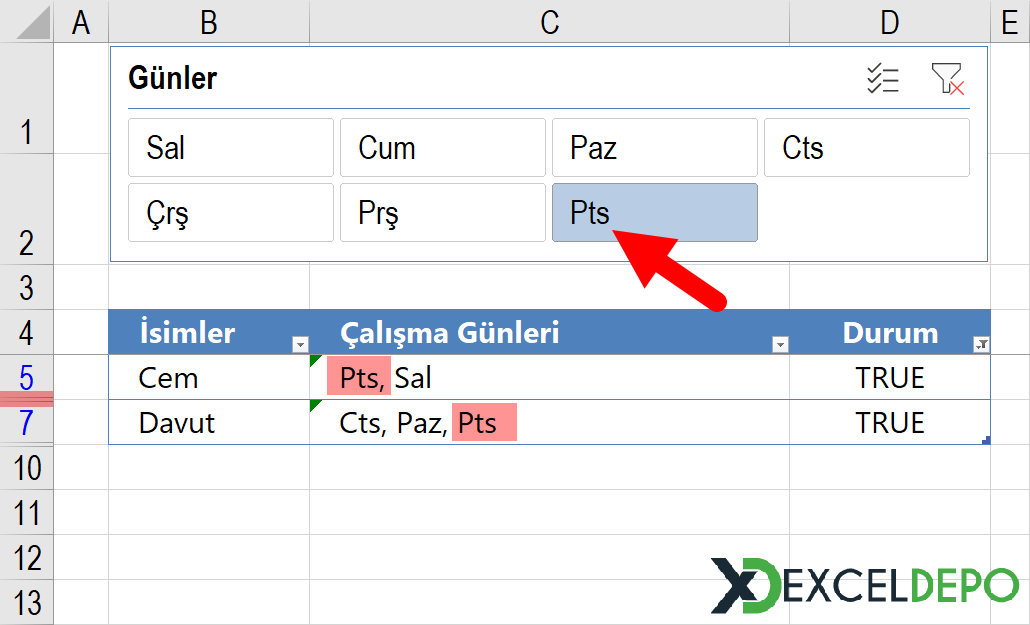
Dilimleyici Kullanma
Excel'de filtreleme yapmak istediğimizde, genellikle filtrelenecek sütunu kullanarak bu işlemi gerçekleştiririz. Filtrelenecek verileri bir Dilimleyici nesnesinden tıklayarak filtrelemek gibi biraz daha görsel ve belki biraz daha işlevsel olarak yapmak isteyebilirsiniz. Tabi öncelikle bunun için filtrelenecek verilerinde bu yapıya uygun olması gerekir. Yani binlerce çalışanın isimlerinin olduğu bir listede, tüm isimleri Dilimleyici nesnesine almak çok mantıklı olmayacaktır. Ama mesela örneğimizde de işlediğimiz gibi, haftanın günlerini kolayca Dilimleyici nesnesine alabilir ve filtrelemeyi buradan yapabilirsiniz.Dosyamızı indiren üyelerimiz iki ayrı sayfa ile karşılaşacaklardır. Veriler isimli sayfada, Dilimleyici nesnesi ile filtreleme yapılmaktadır. Bu sayfada filtrelemenin doğru yapılabilmesi için Yardımcı Sütun kullanılmış ve seçilen değerlerin YANLIŞ DOĞRU şeklinde gelmesi işletilmiştir. Bu değerlere göre Dilimleyici'den seçilen gün sayısına göre devreye giren makro ile filtreleme tetiklenmiştir.
Veriler sayfasındaki 3 sütundan oluşan listedeki Çalışma Günleri alanında Veri Doğrulama özelliği kullanılmıştır. Ayrıca bu özellik makrolar ile destekelenerek, bir hücreye Açılan Listeden seçilen birden fazla verinin eklenebilmesi sağlanmıştır. Durum kısmında da, Dilimleyici'den seçilen günün C sütununda olup olmadığı formüller ile DOĞRU / YANLIŞ şekilde yazdırılması sağlanmıştır.
Liste sayfasında ise, Veriler sayfasında işlerin doğru yürümesini sağlayan bilgiler ve işlemler yer almaktadır.
Daha detaylı incelemeler için dosyamızı indirip incelemenizi tavsiye ederim.
Yararlanmanız temennisiyle.
| YARARLI KISAYOLLAR | |
|---|---|
| Hızlı Kenarlık Ekleme | Ctrl Shift & |
| Anlık Sistem Saatini Yazma | Ctrl Shift : |
| Seçilen kontrolü etkinleştirme veya açma | Space |
| Sayfa Üzerindeki Formülleri Metin Olarak Gösterme | Alt F F |
| Hızlı Doldurma Kısayolu | Ctrl E |